
MacのSSDって容量が少ないですよね。
そんな時に、MacのSSDが交換できたら…
と思うのが人の常です。
しかしMacのSSDてめちゃ高いです。
調べたり聴いたりした範囲では、
相性に厳しく、
Appleさん得意の規格外が災いして
(Windows製品が使えない!)
交換作業前の準備は困難を極めます。
よくわかってないと
ほぼ相手の術中にはまります。
ということで、人柱覚悟で今回
清水の舞台から飛び降りるくらいの気持ちのつもりで
SSDの交換にチャレンジしました。
そしてついに今回SSDの交換に成功したので
その経過を報告します。
参考になると幸いです。
追記;2015 midのSSD 2TBの交換をやってみました
2015mid、、、そいとげる場合のご参考にMacBook Pro 2015 midのSSDのアップグレード(upgrade),1TB→2TB容量増加増設,交換,換装をやってみました,変換アダプターはNFHK N-941Aで通称下駄と呼ばれているM.2 AdapterでSSDはTranscend 2TB TS2TMTE220Sです
追記;緊急;15 インチ MacBook Pro バッテリー自主回収プログラム
2015年度のMacBook Proに発火事故が起きてますので
このモデルをお持ちのかたは
シリアルナンバーをご確認ください。
もし対象であれば、バッテリー交換が必要です。
リコールです。
ニュースは「MacBook Proが発火」でググってみてください。(2019年5月ごろ)
Appleより
2015 年 9 月から 2017 年 2 月までの間に販売された 15 インチ MacBook Pro で、本プログラムの対象となるかどうかは製品のシリアル番号で判断されます。
15 インチ MacBook Pro バッテリー自主回収プログラム
https://support.apple.com/ja-jp/15-inch-macbook-pro-battery-recall
(シリアル番号を入力するとわかります。)
その他のプログラム
https://www.apple.com/jp/support/exchange_repair/
参考;リチウムイオン電池の危険性(注意点)
アンドロイドスマホが充電できない時に試してみる方法(内部リンク)
SSD交換を始める前に
おきまりの、
改造を行ってしまった場合
保証は受けられなくなりますので
自己責任でお願いします。
(AppleCare対象外になります)
もし行うときは全体を一度、熟読してから
行ってください。
又、他のページもご参考にされてください。
機種
MJLQ2J/A詳細は上記Appleのリンクをみてください。
15.4 inch
MacBook Pro (Retina, 15-inch, Mid 2015)
2.2GHz – 256GB(SSD)
Intel Iris Pro Graphics
2,880 x 1,800ピクセル標準解像度
256GB PCIeベースフラッシュストレージ
MagSafe 2電源ポート
Thunderbolt 2ポート(最大20Gbps)x 2
USB 3ポート(最大5Gbps)x 2
HDMIポート
3.5mmヘッドフォンジャック
SDXCカードスロット
MacBook Pro (Retina, 15-inch, Mid 2015) – 技術仕様(Appleのページ)
https://support.apple.com/kb/SP719?locale=ja_JP&viewlocale=ja_JP
オプション:512GBまたは1TBフラッシュストレージに変更可能。
今回、
2.2GHzで256GBのSSDのモデルを選択しました。
256GBでは使用するに当たって
容量不足はいなめなく、、、
SSD交換を前提として下のランクの機種を選択しました。
使用した商品
SAMSUNG(サムスン)
MacBook Pro Retinaディスプレイ
Mid2015/Early2015/Mid2014/Late2013専用SSD 1TB(1024GB)
[PCIeSSD-3×4-1024-SA]
以下にリンクがあります。
実際の交換写真
購入時期はH.29.12月頃、(2017年12月)
SSDが容量不足のためと
SSD調べの準備と気持ちが整うまで、使用せず。
図
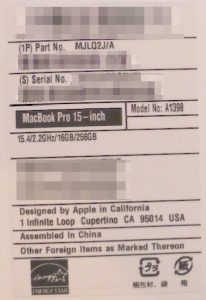
初起動してすこしショックだったのが
Ma OS Sierra 10.12.6
本当はEl Capitan OSモデル(10.11.6)がほしかった、orz…(注1*)
図
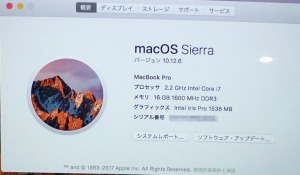
裏蓋を開けた所(当然自己責任です)
ねじは「P5」星形です (ペンタローブ) (←トルクスではない!!)
蓋の開け方のこつは 後ろの排気口を持ち上げるとうまくいきやすいです。
ねじの長さは2種類あるので、場所に注意してください。(短いのが2個)
(2.3mm 2本、3.0mm 8本)
図(メモリと書いてますが、SSDのことです。)

SSDの固定ねじは「T5」 です(トルクスドライバー)
ねじを外して、右側をすこし持ち上げ、右に引っ張ると外れます。
(もちあげすぎないよう注意)(右利きはこの向きがいいかも)
図
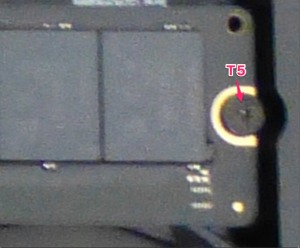
1TB(上)と256GB(下)のSSDの比較です(SAMSUNG製)
1TBのサイズは横に大きいですがちゃんと入ります。(私の機種の場合)
図

装着写真は取り損ねました。
すみません。
取り付けが終わったところ。
図
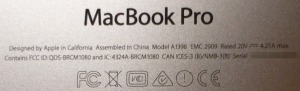
裏蓋のねじはT トルクスでなく
星形のP5 (工具の表示) (ペンタローブ)
のものを使用している点で
ぱっと見、いつものトルクスににているので
これを突っ込むと罠にはまります。
(ねじ山がーーーーになります。)
ご注意を!!
SSDと一緒についているドライバーを
よくよく見比べて、注意しながら
行ってください。
上が底蓋用(P5)、下がSSD用のトルクスドライバー(T5)
図

SSDと一緒についてる工具より今回
このためだけに購入した
工具の性能がよかったので
購入した精密ドライバーの工具を使用しました。
本当は電源を外してから行うのがよいらしいのですが
はずしてない方のビデオがあったのと
又、
私の場合、電源ケーブルを壊しそうだったので
思い切って、外さずに実行しました。
当然自己責任です。
幸いうまくいっただけなのかもしれませんので
ご注意を。
はずす場合もショートにお気をつけください。
(ショートも一瞬で壊れます、リチウム電池とても危険です)
アンドロイドスマホが充電できない時に試してみる方法,過放電の場合もおおくケーブルの接触不良もあります,Xperia,Smartphone can not be charged .(機械翻訳)
参考にしたページや動画
それぞれのページへ飛びます。(ありがとうございます)
こちらのページがとても参考になりました。
ここの方法は電源を外して行ってます。(向きが私と逆です)左利き?
IFIXIT
注意;2013 Lateなので参考程度に、(電源ケーブル外してない)
Vintage Computer チャンネル第4回~MacBook Pro Retina SSD交換~2014/04/23 に公開~
MacBook ProのSSDを交換してみた!!(電源はずしてない?)
MacBook Pro Early 2015 SSD Upgrade (Transcend JetDrive 820)
他にもたくさんあるので、いろいろ見てください。
工具について
私の使った工具です(T5、P5ドライバー)
図





メーカーページへ
AINEX
http://www.ainex.jp/
アイネックス 特殊精密工具 32点セット TL-015
アイネックス 特殊精密工具 32点セット TL-015
特殊精密工具32点セット
図
思わぬことがおきました、(注1*)
Sierra(10.12.6)がインストールされていて
EL Capitan(10.11.6)が使えないのかと
少し、がっかりしてました、
気を取り直して、実験のつもりで
ものは試しにEL CapitanをUSBインストールしたら
なぜかインストール出来ました。!!
今までのAppleからは絶対に考えられません
SierraモデルにEL capitanが
インストール出来たのは、なぜなのか?たまたまなのか?
ロットの問題なのか
よくわかりませんが、幸運でした。
(ただし動作チェックはこれからです)
(追記;あれから1ヶ月がたちましたが、特に不具合はないです)
当然ながらSierraもインストール出来ます
が、相性の悪いアプリがあるorz…
2015年のこのモデルを買われた
方はものは試しに自己責任にて
行ってみるのもいいのかもしれません。(自己責任ですよ!)
参考;Nomark-Log さんのページへ
El Capitanを現在でもダウンロードする方法(2017.2.16)
https://no-mark.jp/designer/elcapitan.html
2TBの罠?
「El Capitan以降プリインストールモデル対応」
なんの事かと思い、秋葉館の担当者さんに聴いたら
どうやらEl Capitanモデルは2TBが使えるが、
Sierraモデルでは使えない?との情報を聞きました。
(注意;実際には私は検証はしてません)
確かにAppleのページでは1TBまで交換がオプションで書いてあるので
後継機種との兼ね合いなのか
このSierraモデルでは
2TBに規制がかかっている、らしいとのことでした(kext)
取りあえず、使えないとこまるので
1TBを選択しました。
(2TB、高いというのも理由の一つです)
El Capitanモデルは2TBが使えるが
Sierraモデルは使えない
この話が本当なら、Appleさん、
よほど旧機種つかわせたくないんだなと感じますね、、、
ただアメリカのページに
kext書き換え方法があるとの話も聞きました。
(情報求む!)
聞いた話なので、間違いなどがあれば連絡お願いします。
勘違いなどないか、ご自分でも確認してください。
USBメモリを作っておく
Sierraはすぐにダウンロード出来ますが
https://support.apple.com/ja-jp/HT208202
El Capitanはもう機種を選ぶようですので
旧機種を持っているかたは
ダウンロードしておくといいかもしれません。
私は幸いEl Capitan持ってます。
USB作成方法は各自検索されてください。
このモデルのアドバンテージ
端子がいっぱい付いてる
SDスロットも付いてる
USBも使える
ヒカキンさんももっている、2017/01/08 に公開
ぼくと相性が悪いとかなんとか…
USBのあるものを採用
SDカードがあるモデルがYoutuberには必須とか、(1年以上前)
ヒカキンさん、もう新しいモデルもかってる、、、2018/08/09 に公開
ヒカキンTV
お金はここぞという時、勝負という時に一気に使う。
基本的に中古品は買わない。
これはヒカキンさんのポリシーのため
あくまで参考に
私は中古も好きです。
当然違う意見でも間違いはないと思います。
成功している人の真似はいいことが多いらしいです。
あとがき
交換作業は静電気に注意。
電源ケーブルは個人の実力に応じて
(私は、おこなわなかった、が、たまたまうまくいった?)
必ず電源はoffにしておくこと(システム終了)
工具はしっかりしたものを使いましょう。
底蓋のねじは小さいのでねじ山に注意してください。
あと買ったあとで、2万ほど値下げしてます、orz…(←おい!)
画像をクリックすると秋葉館へとびます。(執筆時)、 → 現在リンク切れです。
SAMSUNG(サムスン)
MacBook Pro Retinaディスプレイ Mid2015/Early2015/Mid2014/Late2013専用SSD 1TB(1024GB) [PCIeSSD-3×4-1024-SA]
秋葉館オンラインショップはこちら、(対応モデルをよく確認してください)
https://www.akibakan.com/
今はこれでしょうか、、、(自己責任で)
https://www.akibakan.com/products/list?category_id=590
SSDに下駄を履かせる場合は時々相性などある場合がありますので自己責任でお願いします。
2TBに挑戦したい方(El Capitanモデル) →リンク切れ。
EL Capitanの文言がかいてある場所(ご自分でも確認してください)
(リンク切れ。)
iMac2017SSD交換や換装について調べ,2007,2009,2011,2012,2013モデルもリンクを調べ,修理ショップのリンクも少し調べてみました
ねじを見る時の一つの方法、ルーペ,拡大鏡
スマホの拡大鏡アプリとその口コミとか調べてみました(老眼用ルーペ)
ついでにメモリのチェックとか
メモリ故障チェックの方法や起動しない時の対処方法とメモリーテストなどについて,Mac
クリーンインストールで、復旧サーバー上のインストーラ情報が壊れていますの場合の参考に
復旧サーバー上のインストーラ情報が壊れています。が出ました、解決方法としてクリーンインストールUSBを使ってオフラインでなんとか復旧に成功しました,Sierra,Mac
Macで困った時や、部品の調達に
秋葉館オンラインショップ
https://www.akibakan.com/
おまけ動画 反面教師、、、
T.Oさんの息子さん??違う??PC詳しくないのに【IMac】分解して、ぶっ壊した
チャレンジ精神満点の動画ですね、
2014年の過去動画にカメレスですが、(2021年)
記録時のOSはMountain lionあたりでしょうか?
iMacは分解難しいですよ、
特殊精密ドライバーはよく調べられていたようですが
Appleさん得意のケーブル罠に引っかかられたようですね、、、
(他にもあったはず、、、コメ欄にあり、HDDに熱センサー)
問題がないなら、外付けSSD(HDD)をつけて、
外付け起動が一つの解決方法ではありますね。
あとは業者に頼むという手もありますけど、、、
Mac 修理 でググってみてください。
—–
2021年頃のMacはすでに分解、修理が難しくなっており
個人で改造(SSD交換等)するのはあまりおすすめしません。
そちらの引っかかった、ケーブルの断裂ですが、
Macの分解にはそのような
罠がいっぱい隠されています。
(素人はほぼ無理)、(隠しネジとか、その他、)
—–
私(BJ)の、ここのブログで紹介している2015年あたりが
MacBook ProでのSSD交換限界モデルでしょうか、(たしか)。
—–
あとは、予期せぬ罠とかもありますので、ご注意ください。。。
私はそのような罠に数回引っかかってます、(完全破損経験あり)
そんな経験から
アドバイスを含めてこの上記記事を作成してます、
なんかがそうですね。
MBPでの最大の注意点を
もういちど書きますが、バッテリー関連のケーブルの扱いはほんとに
慎重に行ってください。
ここは失敗するとほんと大変なことになります。。。。
壊れてしまったMac
【オンラインMac買取ストア】



















コメントを残す